Visual Studio 2022(VS 2022) 如何安装低版本的 .Net Framework
首先打开 Visual Studio Installer 可以看到vs2022 只支持安装4.6及以上的版本,如图所示。那么该如何安装4.6以下的版本,下面将详细介绍。
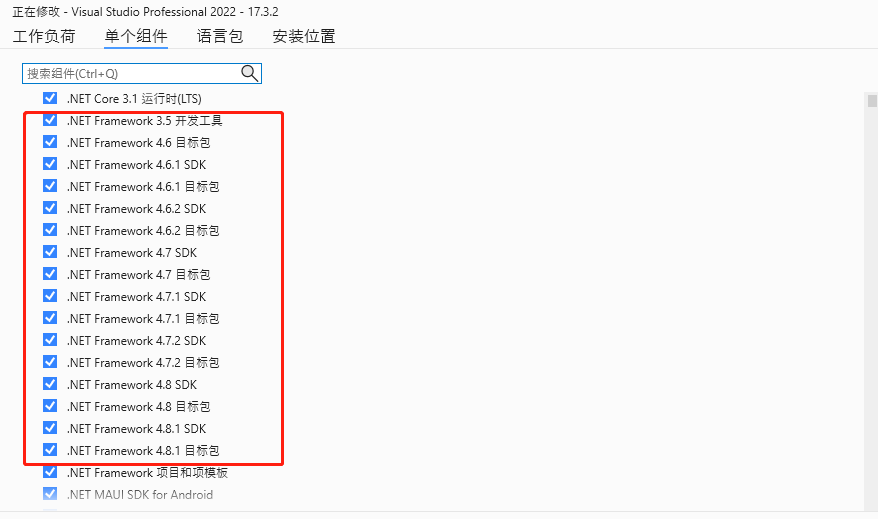
安装4.0~4.5系列
首先在微软 Visual Studio SDK 库里去下载相应版本的开发者工具包,然后安装即可,这种方法简单又省事,但是我们看到微软已不提供4.5和4.0的开发者包,甚至不在提供4.0以下版本信息列表。

这个时候要想继续安装 SDK 库不再提供的版本,就得去 NuGet 上手动下载安装包,再进行简单变通“安装”即可,具体操作下面详述。当然能在 SDK 库找到的就在那下载安装得了,毕竟 NuGet 下载安装有点稍微费事。
下面以 v4.5版本进行演示:
进入 .Net Framework的 NuGet 界面,选择想要下载的版本,进入下载界面,点击右下角的(Download package )下载nuget包,下载完成后修改文件后缀名为 zip。解压后把相对路径 build \ .NETFramework 下的 v4.5 的文件复制到本地如下位置: C:\Program Files (x86)\Reference Assemblies\Microsoft\Framework.NETFramework 即可。至此V4.5问题处理完成,其他版本依次类推。

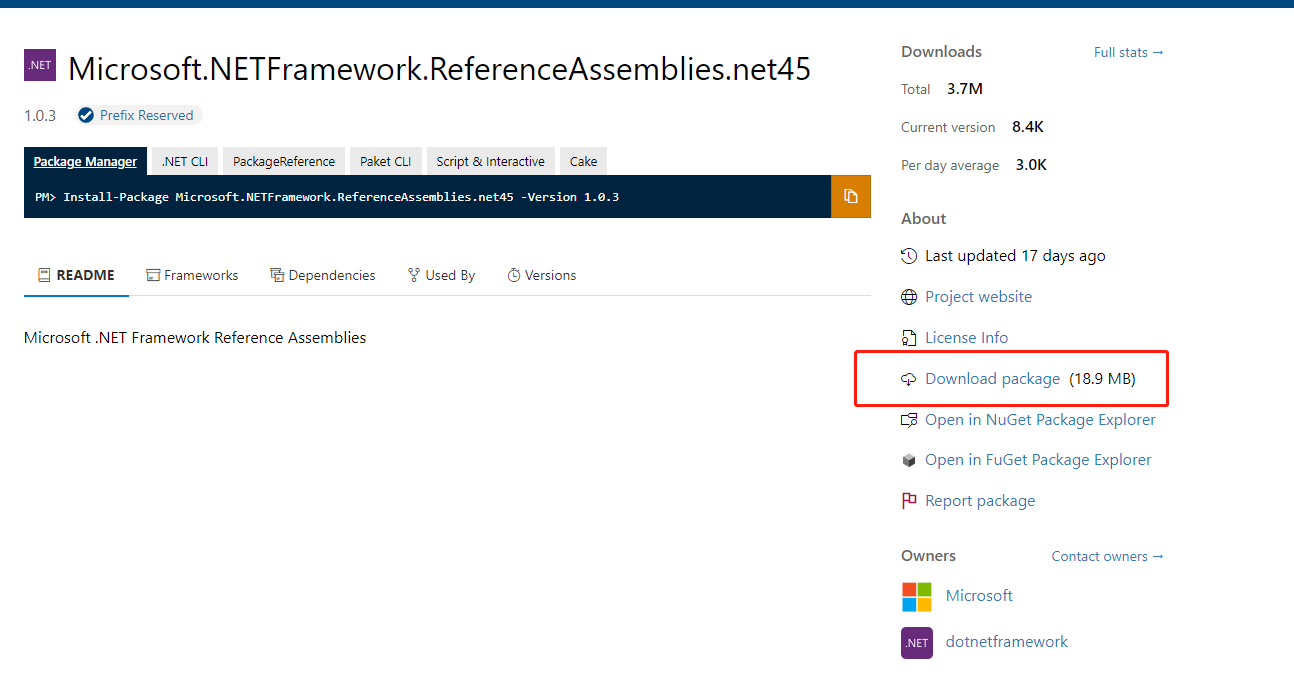
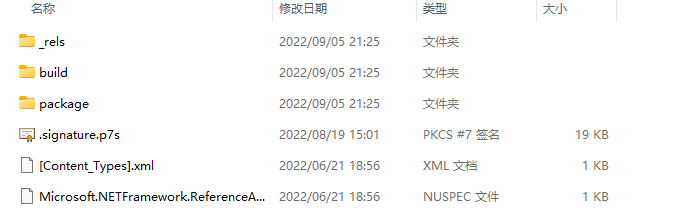
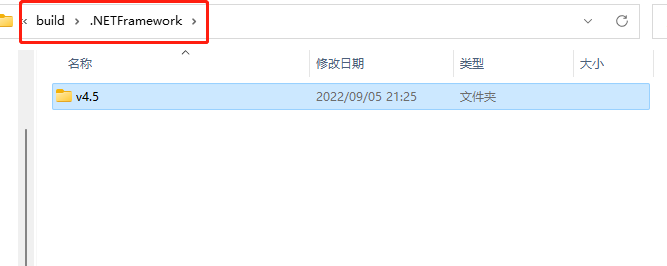
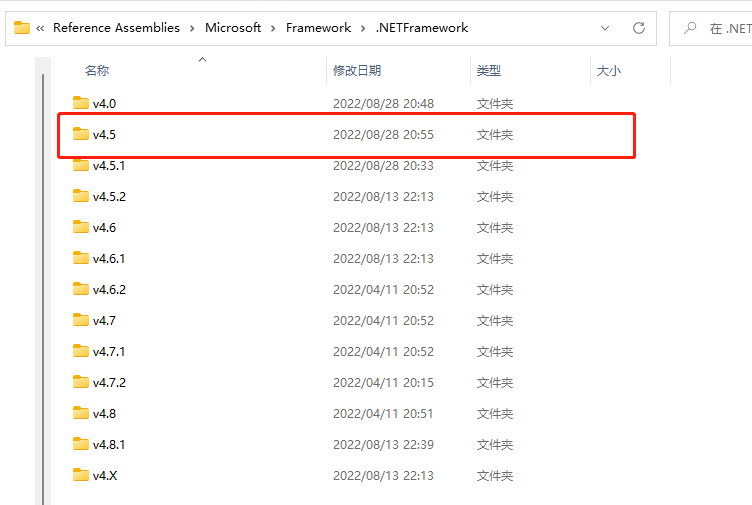
安装2.0~3.5系列
为什么 2.0~3.5 版本不用上面方法安装了,不知道是我个人操作问题还是啥原因导致的,反正没有成功。最终在别人博客看到如下方法,具体是那位博主的忘记了,在此表示感谢那位博主的技术分享。
打开控制面板——程序——启用或关闭windows功能,启用 .Net Framework 3.5(包括 .Net 2.0 和3.0),确定即可。
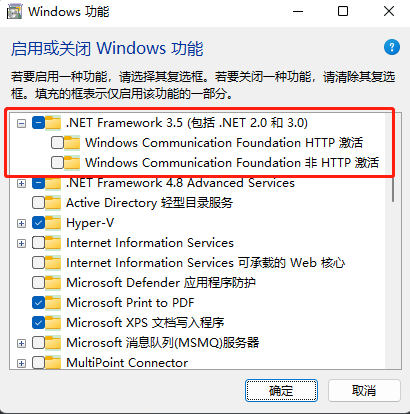
效果演示
经过上面一系列操作,最后让我们看看效果,嗯,完美解决。
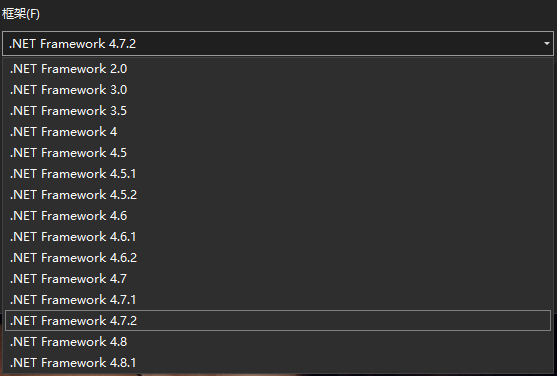




 浙公网安备 33010602011771号
浙公网安备 33010602011771号